w systemie operacyjnym Windows 10/8/7 domyślnie oprogramowanie jest instalowane na dysku systemowym, zwykle na dysku C, w folderze pliki programu. Typowa ścieżka jest zwykle w Windows 32-bit jest C:\Program plików i w Windows 64-bit jest C:\Program pliki i C:\Program plików (x86).
Microsoft poleca C:\Program folder plików dla domyślnego miejsca docelowego instalacji. Jest to konwencja, która zapewnia właściwą interakcję między programem a aplikacją i modelami bezpieczeństwa systemu operacyjnego. Tak więc po zainstalowaniu programów domyślnie przechodzą do C:\Program pliki na komputerze.
można to jednak zmienić wybierając inny folder lub lokalizację lub partycję. Aby zmienić domyślny folder instalacyjny, należy zmodyfikować dane w kluczu ProgramFilesDir i wybrać nową ścieżkę dla folderu instalacyjnego.
Windows używa dysku systemowego do instalowania nowych aplikacji, to znaczy, jeśli System Windows jest zainstalowany na dysku C, domyślny folder, w którym wszystkie zainstalowane aplikacje będą automatycznie wyświetlane jako C:\Program pliki, o ile oczywiście nie zmienisz ręcznie podczas instalowania lokalizacji aplikacji.
należy zauważyć, że Microsoft nie obsługuje zmiany lokalizacji folderu Program Files poprzez modyfikację wartości rejestru ProgramFilesDir. Stwierdza on, że jeśli zmienisz lokalizację folderu Program Files, mogą wystąpić problemy z niektórymi programami firmy Microsoft lub z niektórymi aktualizacjami oprogramowania.
wskazówka: System Windows 10 ułatwia pracę. Możesz łatwo przenieść aplikacje systemu Windows 10 na inny dysk I zmienić jego lokalizację instalacji.

Zmień domyślny katalog plików programu
Jeśli prawie zawsze wolisz nie instalować na dysku systemowym, ale zamiast tego na innej partycji, na przykład na dysku D, zamiast zmieniać domyślną lokalizację za każdym razem, możesz edytować rejestr w następujący sposób:
zanim zaczniesz, najpierw Utwórz punkt przywracania systemu.
teraz otwórz Regedit i przejdź do następującego klucza:
HKEY_LOCAL_MACHINE\SOFTWARE\Microsoft\Windows\CurrentVersion
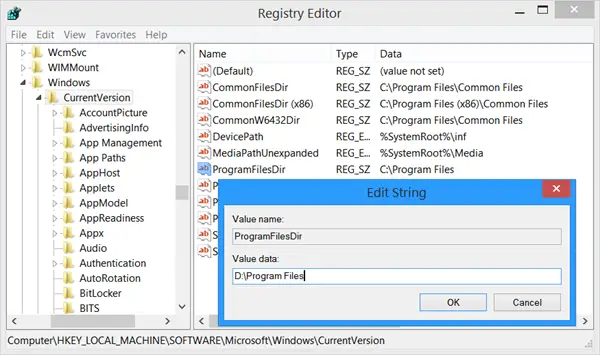
teraz w prawym okienku poszukaj wartości ProgramFilesDir i / lub ProgramFilesDir (x86) w zależności od tego, czy Twój system Windows jest 32-bitowy, czy 64-bitowy.
kliknij dwukrotnie na niego i w oknie, które się otworzy zmień jego wartość dane z C:\Program pliki do powiedzenia, D:\Program pliki.
kliknij Ok. Wyjście.
domyślnym katalogiem instalacji wszystkich programów będzie teraz D:\Program pliki.
Jeśli używasz systemu Windows 64-bit, musisz zmienić wartość ProgramFilesDir i ProgramFilesDir (x86).
Przejdź tutaj, aby dowiedzieć się, jak zmienić domyślną lokalizację folderu Dokumenty lub profilu pliki osobiste lub zmienić domyślną lokalizację instalacji aplikacji Windows Store lub jak zmienić domyślny katalog pobierania w przeglądarce Internet Explorer.
